Excel服务器E立方管理平台流程监督与管理
2020-03-23 23:45
在日常的流程流转过程中,可能会因为人为的原因而导致某些环节出现长期不处理、延迟处理等情况,在这种情况下必须要有有效的监督手段,才可以有效减少这种情况的出现。为此,Excel服务器平台增加了流程监督功能,让管理者可以有效地监控有效权限范围内的所有工作流的流转情况。
哪些人可以监控流程?
1、系统管理员,她可以监控系统的所有工作流程
2、具备《流程监督》角色的人,她可以监督有效权限范围内的工作流程
流程监督时可以做什么?
答案是:可以查看流程单据内容、查看流程传递情况。
首先流程监督的人必须要有《流程监督》的角色,在该模板中设置流程监督的权限。进入该模板属性设置界面,其他权限→流程监督权限,点击流程监督按钮, 以下窗体就是设置好的流程监督权限的角色。
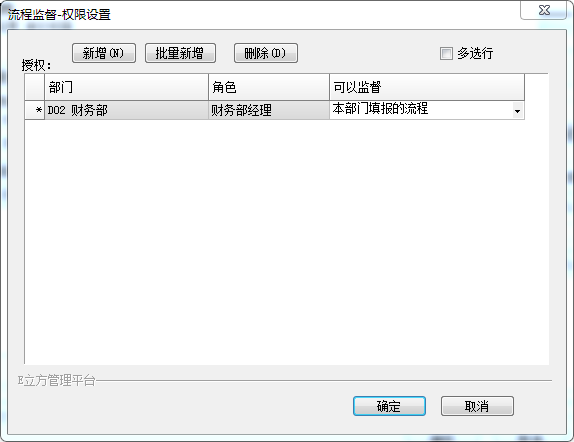
流程管理
流程管理与流程监督的查看范围都是一样的,但是她除了可以查看以外,还可以直接删除流程和恢复中止流程。
具备“流程管理”角色的人才会使用流程管理的功能,如下图所示:
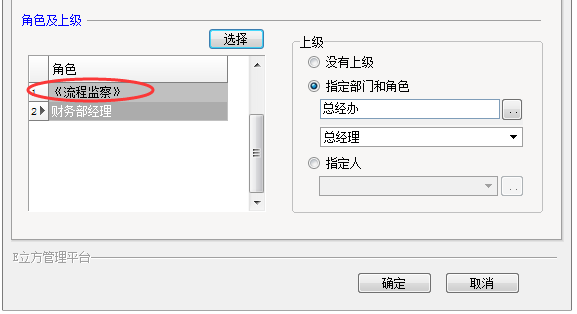
其他说明:
关于流程驱动的单据还有以下几点要说明一下:
A:在起始任务中,如果你只保存不传递,那么该流程会自动出现在你的待处理任务列表中。
B:在系统的使用过程中,如果有你有新的待处理任务到达,系统会发出通知声音,并且在桌面的右下角出现一个慢慢升起的提示小窗体,告诉你有新的待处理任务,如下图所示:

这时你可以打开流程工作台,查看待处理任务并进行处理。
C:只要流程传递完毕,相应的单据就会出现在数据中心。对于那些被拒绝的单据,你可能不想让其出现在数据中心,例如上面的《订货单》,如果最后审批不通过,就会转到“拒绝”任务,该任务处理完后,流程就结束,这时你就可以在数据中心查看该单据;如果要想单据不出现在数据中心,那你就不能让流程结束,而是让流程“中止”。为了防止流程被结束,可以在“拒绝”到“结束”的流向中设上条件:审批意见 = ‘同意’,因为这个条件无法达到,所以“拒绝”任务不能流转,流程也就不能被结束,而只能被“中止”,被“中止”流程的单据不会出现在数据中心。
哪些人可以监控流程?
1、系统管理员,她可以监控系统的所有工作流程
2、具备《流程监督》角色的人,她可以监督有效权限范围内的工作流程
流程监督时可以做什么?
答案是:可以查看流程单据内容、查看流程传递情况。
首先流程监督的人必须要有《流程监督》的角色,在该模板中设置流程监督的权限。进入该模板属性设置界面,其他权限→流程监督权限,点击流程监督按钮, 以下窗体就是设置好的流程监督权限的角色。
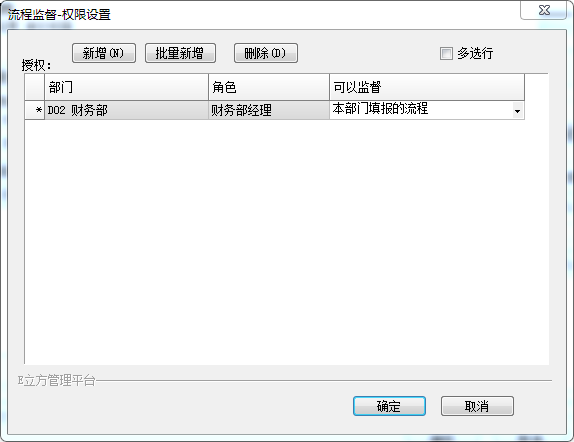
流程管理
流程管理与流程监督的查看范围都是一样的,但是她除了可以查看以外,还可以直接删除流程和恢复中止流程。
具备“流程管理”角色的人才会使用流程管理的功能,如下图所示:
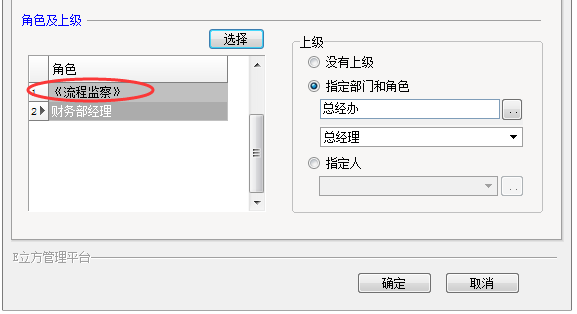
其他说明:
关于流程驱动的单据还有以下几点要说明一下:
A:在起始任务中,如果你只保存不传递,那么该流程会自动出现在你的待处理任务列表中。
B:在系统的使用过程中,如果有你有新的待处理任务到达,系统会发出通知声音,并且在桌面的右下角出现一个慢慢升起的提示小窗体,告诉你有新的待处理任务,如下图所示:

这时你可以打开流程工作台,查看待处理任务并进行处理。
C:只要流程传递完毕,相应的单据就会出现在数据中心。对于那些被拒绝的单据,你可能不想让其出现在数据中心,例如上面的《订货单》,如果最后审批不通过,就会转到“拒绝”任务,该任务处理完后,流程就结束,这时你就可以在数据中心查看该单据;如果要想单据不出现在数据中心,那你就不能让流程结束,而是让流程“中止”。为了防止流程被结束,可以在“拒绝”到“结束”的流向中设上条件:审批意见 = ‘同意’,因为这个条件无法达到,所以“拒绝”任务不能流转,流程也就不能被结束,而只能被“中止”,被“中止”流程的单据不会出现在数据中心。
Copyright © 2017 沈阳凯安信通科技有限公司 All rights reserved.
Power by DedeCms 辽ICP备13002452号-5
